K12Online là gì? Hướng dẫn tải K12Online trên điện thoại
Đặng Ái Vân - 15:16 19/06/2022
Góc kỹ thuậtDiễn biến phức tạp của dịch bệnh kéo theo rất nhiều khó khăn trong hoạt động học tập, giảng dạy của giáo viên và học sinh. Rất nhiều hình thức học trực tuyến ra đời phần nào giải quyết những bất cập đó.
Góp mặt trong hàng trăm công cụ học tập ấy, hệ thống K12Online ra đời và được ứng dụng rộng rãi tại rất nhiều trường học trên cả nước. Để hiểu rõ hơn về tính năng cũng như cách thức hoạt động của K12Online, hãy cùng theo dõi qua bài viết dưới đây.
K12Online là gì?
K12Online là phần mềm học tập trực tuyến được phát triển bởi tập đoàn Viettel, bao gồm quản lý việc học và thi trực tuyến cho các cơ sở giáo dục.
Hệ thống sẽ hỗ trợ cả người giảng dạy và học sinh một cách tối đa trong việc quản lý các lớp học, dạy học và thi cử. Không chỉ vậy, K12Online còn tích hợp việc đánh giá nhanh kết quả học tập theo từng giai đoạn của học sinh.
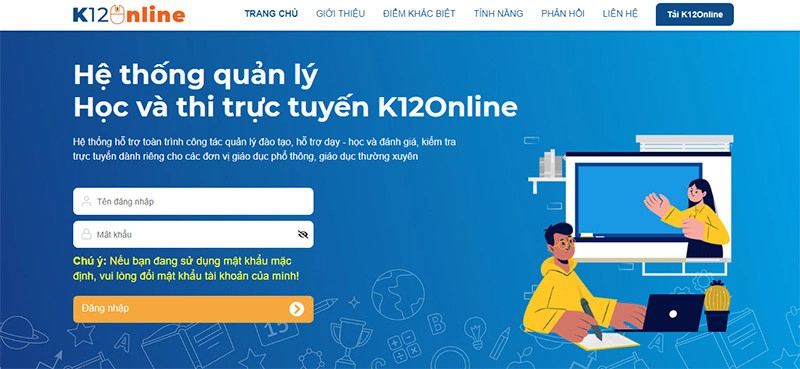
Bảo mật thông tin thường là yếu tố được rất nhiều nhà trường, bậc cha mẹ quan tâm khi học trực tuyến. Với K12Online, chúng ta hoàn toàn có thể yên tâm bởi đây là hệ thống được xây dựng nghiêm ngặt theo định hướng của Chính phủ. Ngoài ra, các hoạt động giảng dạy, thi cử cũng được Bộ Giáo dục và Đào tạo kiểm tra thường xuyên.
Những tính năng nổi bật của K12Online
K12Online được phát triển nhằm phục vụ nhu cầu học tập, thi cử trực tuyến cho học sinh. Phần mềm sẽ bao gồm một số tính năng chính sau đây:
-
Khởi tạo lớp học và tổ chức thi trực tuyến
Với K12Online, giáo viên có thể tạo lớp học trực tuyến một cách dễ dàng, rất nhiều công cụ giúp quản lý lớp học hiệu quả như báo cáo, điểm danh...Ngoài ra, giáo viên cũng có thể tổ chức các bài thi online một cách đơn giản.
-
Xây dựng thời khóa biểu tối ưu
Giáo viên có thể tạo thời khóa biểu trên hệ thống, học sinh cần theo dõi và dựa vào đó để vào học đúng giờ, đảm bảo không bị lỡ dở các bài giảng.
-
Tương tác trực tiếp với người giảng dạy
Bất kể là đăng nhập vào K12Online bằng điện thoại, laptop hay máy tính bảng, học sinh đều có thể tương tác, đặt câu hỏi trực tiếp với giáo viên giảng dạy.
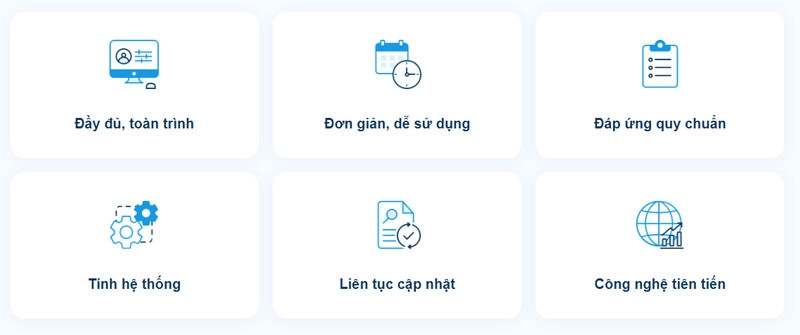
-
Lưu trữ video bài giảng
Khi kết thúc giờ học online, đôi khi có những kiến thức chúng ta chưa kịp ghi lại hoặc vô tình quên mất, đừng lo K12Online đã lưu trữ lại các video bài giảng, bất kể lúc nào cần củng cố kiến thức, chúng ta đều có thể mở ra để xem lại.
-
Quản lý lớp học dễ dàng, thuận tiện
K12Online là công cụ hỗ trợ đắc lực cho giáo viên trong việc quản lý lớp học thông qua các báo cáo, thống kê cũng như lịch sử học tập của các học sinh trong lớp.
Cách tải K12Online APK về điện thoại
Bước 1: Truy cập link tải ứng dụng K12Online APK tại đây. Tiếp đó, nhấn vào nút "Download APK (135.5 MB)".
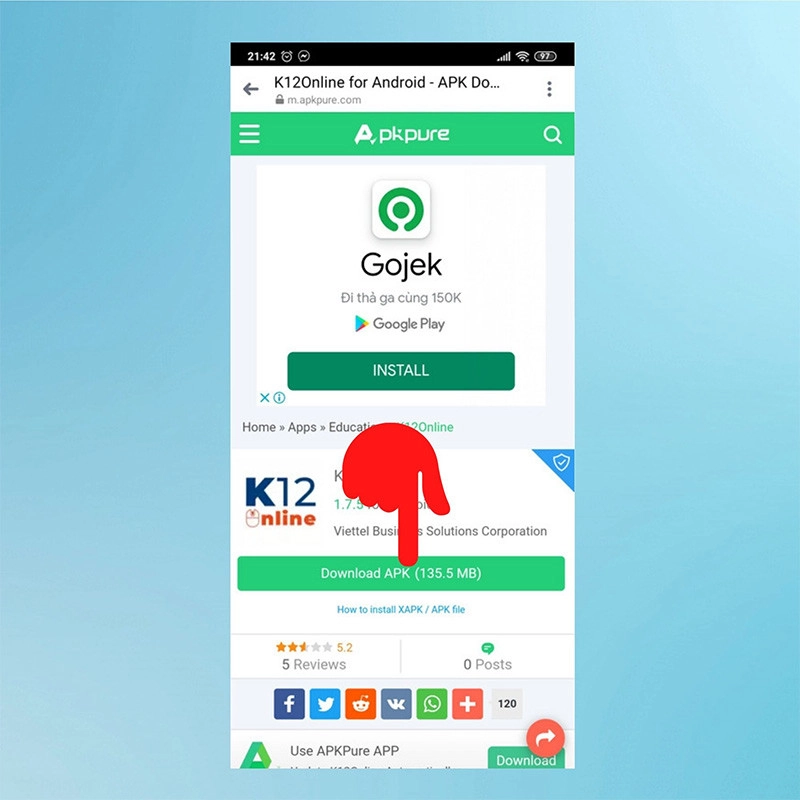
Bước 2: Chấp thuận quyền truy cập cho ứng dụng và nhấn "Tải xuống".
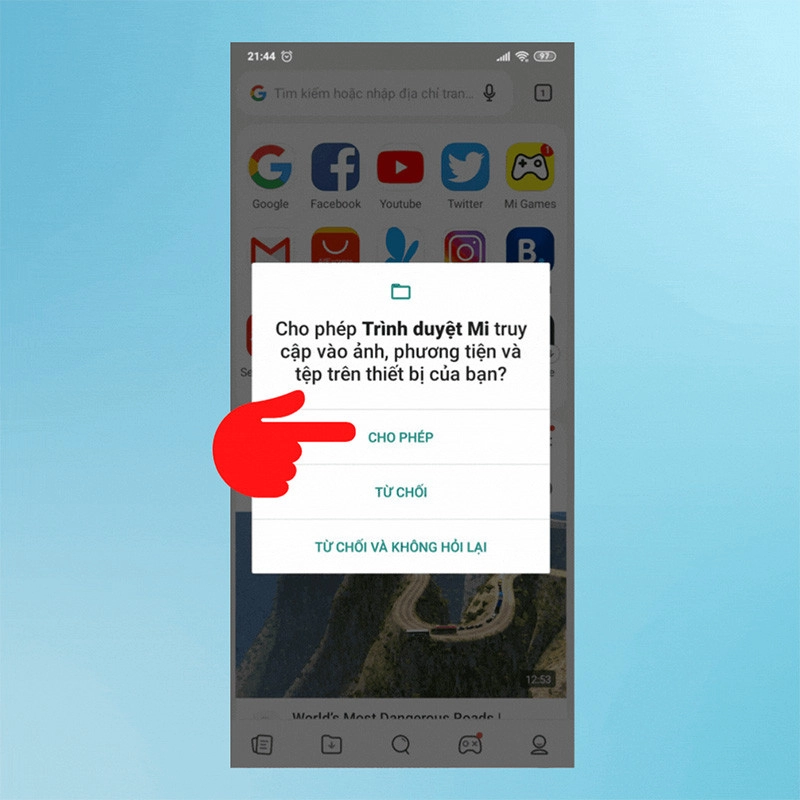
Bước 3: Sau khi quá trình tải về hoàn tất, chúng ta mở file K12Online APK lên và chọn "Cài đặt". Trong trường hợp ứng dụng yêu cầu quyền Cài đặt ứng dụng không xác định chỉ cần gạt thanh trượt sang bên phải, rồi quay lại nhấn "Cài đặt" là xong.
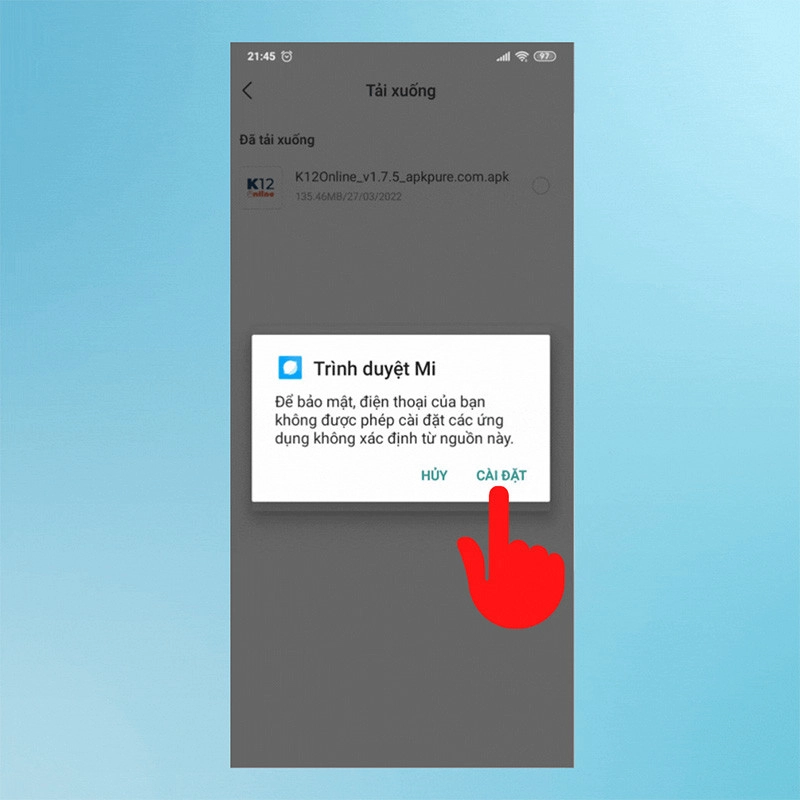
Cách tải K12Online về máy tính
Bước 1: Tải phần mềm K12Online về máy tính tại đây.
Bước 2: Sau khi tải thành công về máy tính, giải nén file bằng cách click chuột phải và chọn "Extract files...".
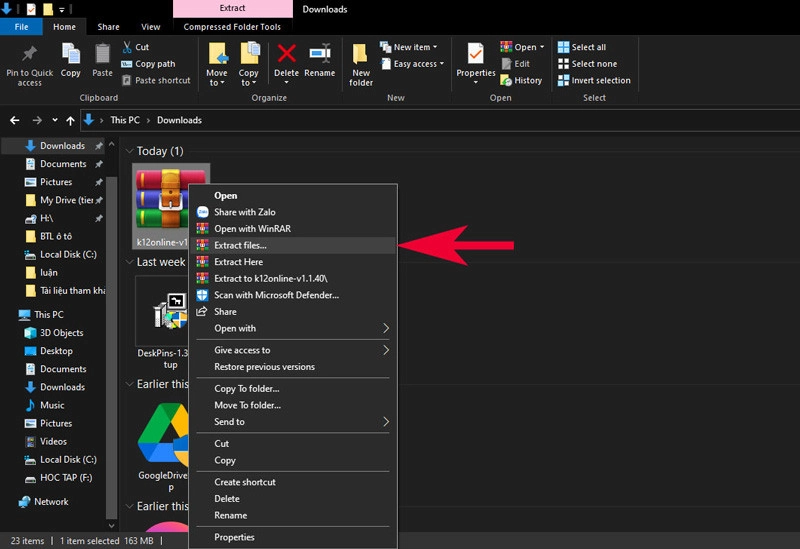
Bước 3: Mở file đã giải nén xong, sau đó nhấn chuột phải vào tệp "01.VC_redist.x86" rồi chọn "Open".
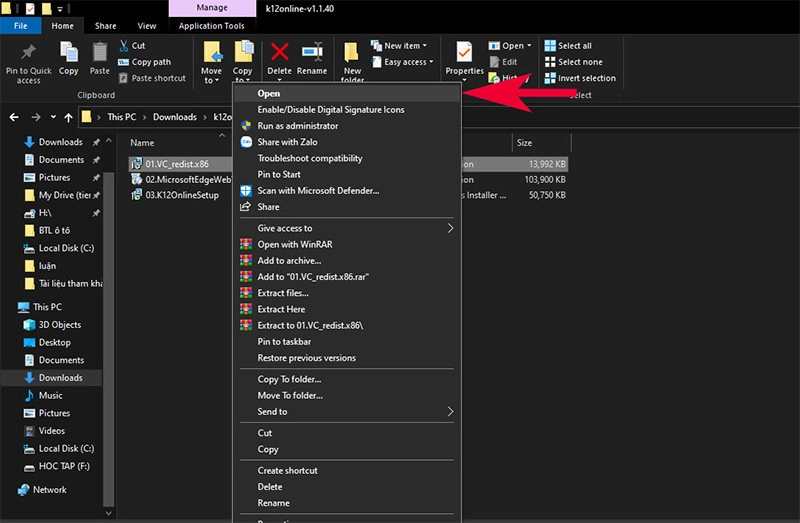
Bước 4: Tick chọn ô "I agree to license terms and conditions" và nhấn Install để cài phần mềm.
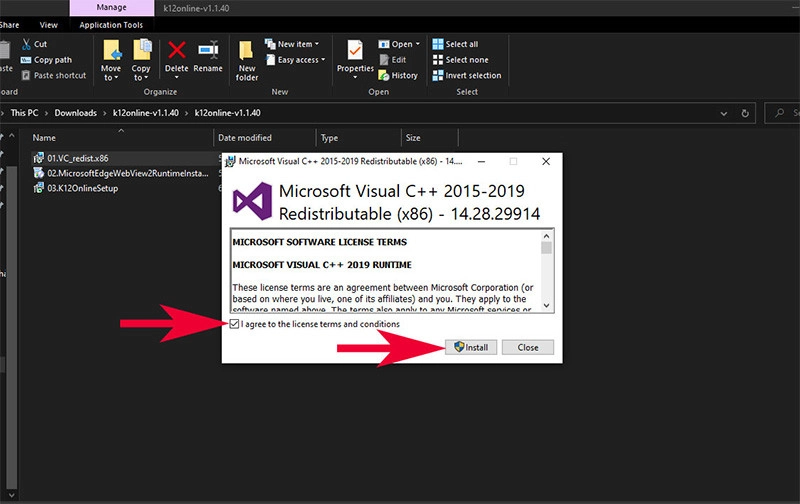
Bước 5: Nhấn Close để đóng cửa sổ sau khi quá trình cài đặt hoàn tất.
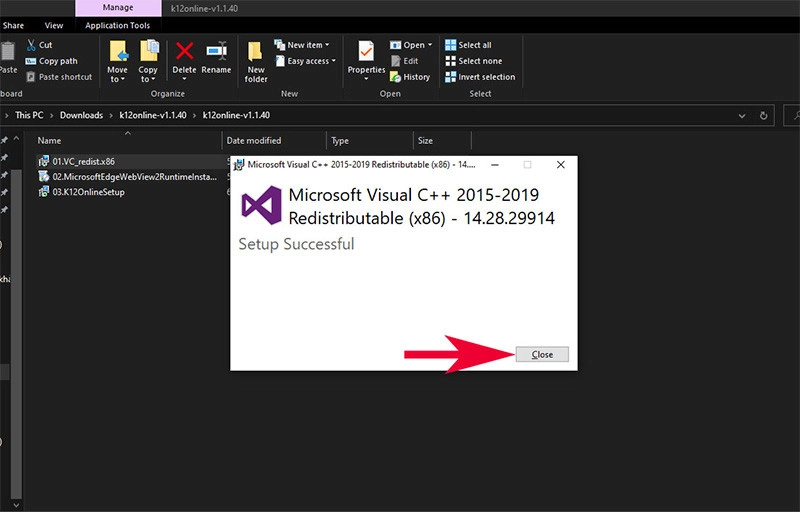
Bước 6: Quay lại file đã giải nén và mở tệp "02. MicrosoftEdgeWebView2RuntimeInstall...".
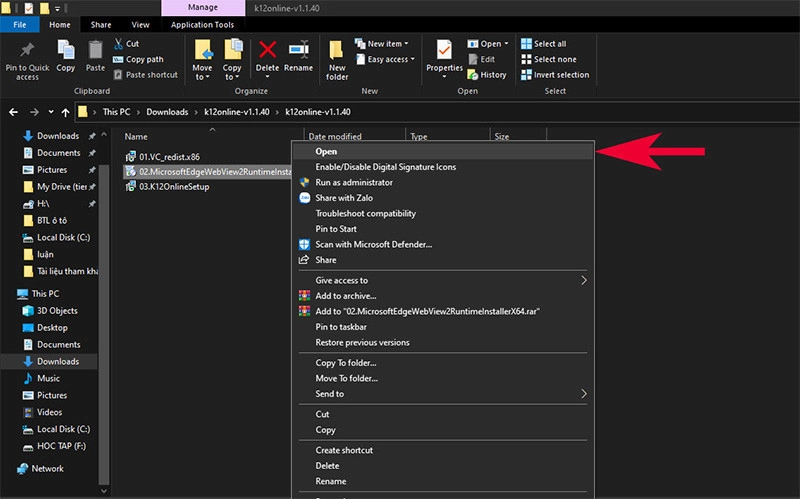
Bước 7: Chờ tới khi có thông báo quá trình cập nhật Microsoft Edge thành công, bấm Close là được.
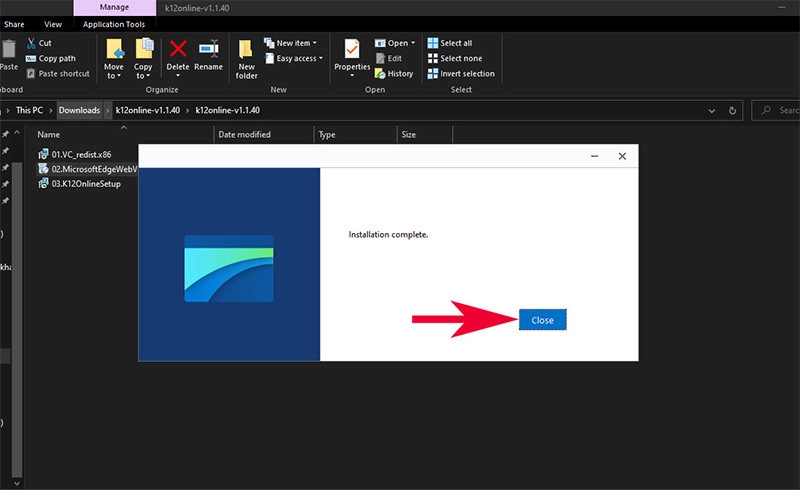
Bước 8: Click chuột phải vào tệp còn lại "03.K12OnlineSetup" rồi nhấn Install.
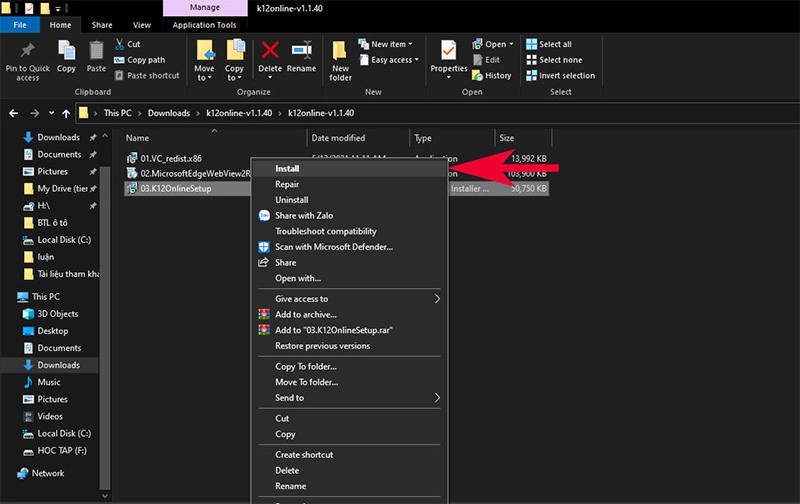
Bước 9: Bấm Next để chuyển sang bước tiếp theo.

Bước 10: Nhấn Next cho tới cửa sổ cuối rồi bấm Close để kết thúc.
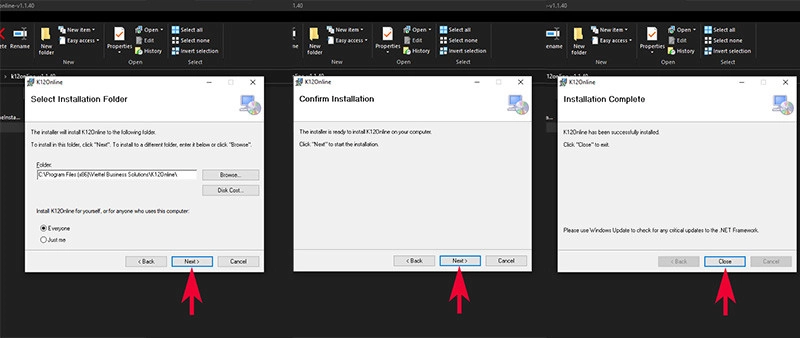
Hướng dẫn sử dụng K12Online
Với rất nhiều tính năng thú vị, K12Online là công cụ đắc lực hỗ trợ cho cả nhà trường và học sinh trong quá trình giảng dạy và học tập. Để hiểu hơn về cách sử dụng cũng như khai thác hiệu quả các tính năng trên K12Online, hãy cùng theo dõi ngay sau đây:
Hướng dẫn đăng nhập K12Online trên máy tính
Để đăng nhập vào phần mềm K12Online, chúng ta cần thực hiện theo các bước sau:
Bước 1: Truy cập vào trang chủ của K12Online tại đây.
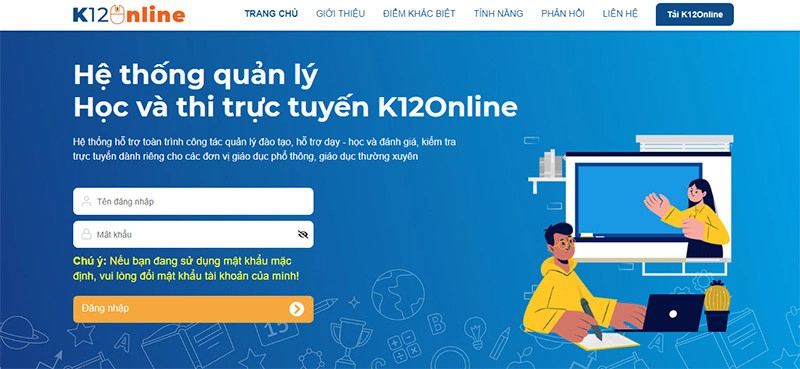
Bước 2: Sử dụng tài khoản SSO Viettel do giáo viên phụ trách hoặc nhà trường cung cấp để vào hệ thống.
Cách xem video bài giảng trực tuyến trên K12Online
Bước 1: Truy cập vào website của K12Online tại đây và tiến hành đăng nhập vào hệ thống.
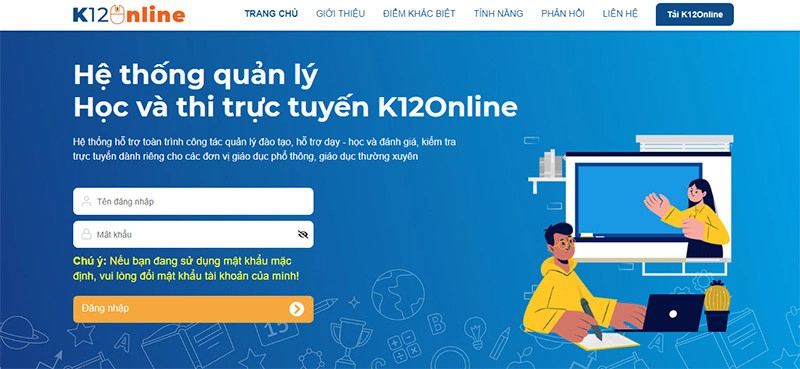
Bước 2: Chọn vào mục "Bài giảng" ở cột bên trái, sau đó chọn vào bài giảng muốn theo dõi.
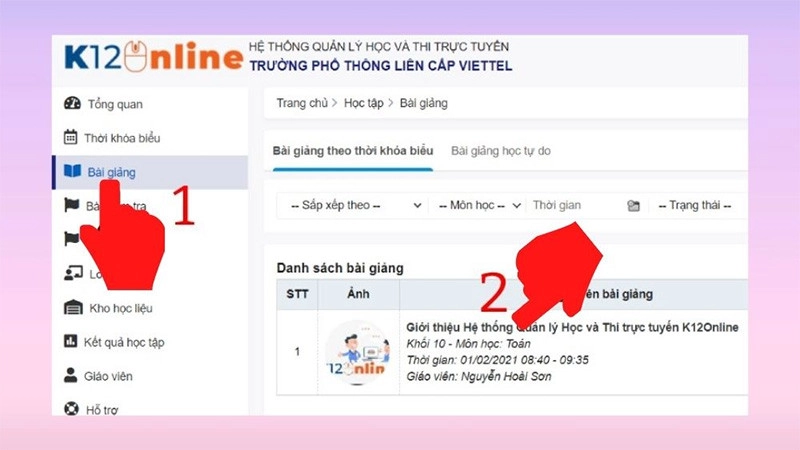
Bước 3: Nhấp vào video bài giảng muốn xem lại ở danh sách bên trái.
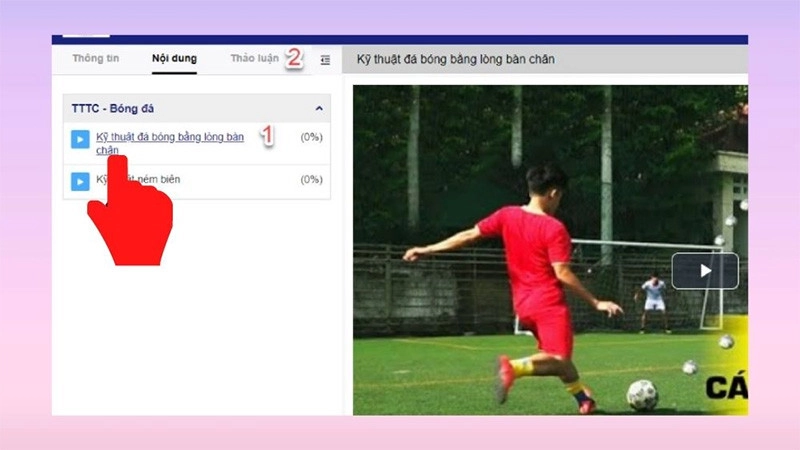
Cách tham gia lớp học trực tuyến trên K12Online
Bước 1: Vào trang web của K12Online tại đây và đăng nhập vào hệ thống.
Bước 2: Chọn mục "Thời khóa biểu" ở cột bên trái màn hình, tiếp đến chọn vào những lớp có màu xanh và nhấn nút "Mở Zoom" để vào lớp học.
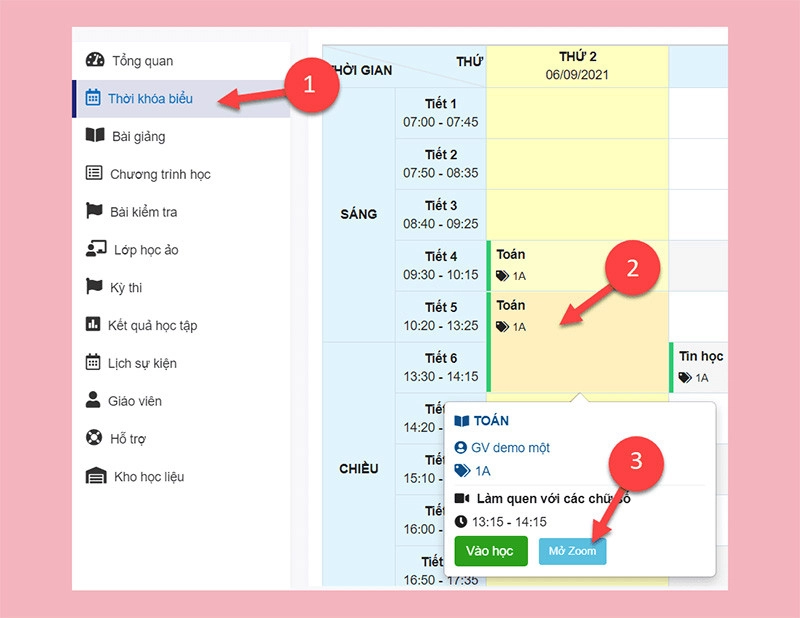
Hướng dẫn xem thời khoá biểu trên K12Online
Bước 1: Truy cập website K12Online tại đây và đăng nhập vào phần mềm.
Bước 2: Sau đó chọn mục "Thời khóa biểu" ở cột bên trái trong trang chủ của K12Online.
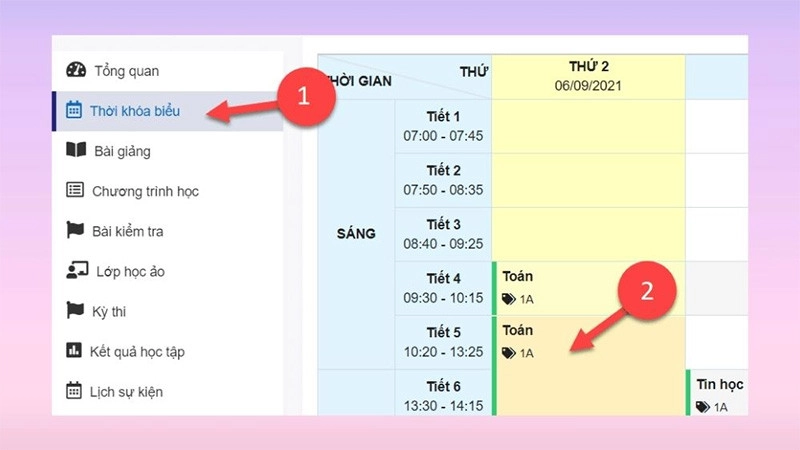
Cách chia sẻ màn hình K12Online trên máy tính
Bước 1: Truy cập ứng dụng K12Online trên máy tính rồi vào lớp học trực tuyến. Ở thanh công cụ phía dưới, chọn mục "Chia sẻ màn hình".
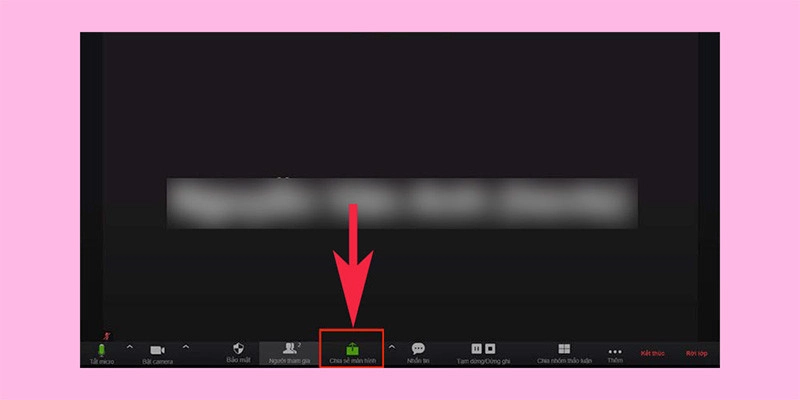
Bước 2: Chọn một trong 3 cách chia sẻ trên màn hình bao gồm:
- Toàn màn hình: Chia sẻ tất cả các tab trên máy tính của bạn.
- Cửa sổ: Chỉ chia sẻ 1 tab bạn đang sử dụng.
- Thẻ trình duyệt Chrome: Chia sẻ 1 tab tùy chọn trên Google Chrome.
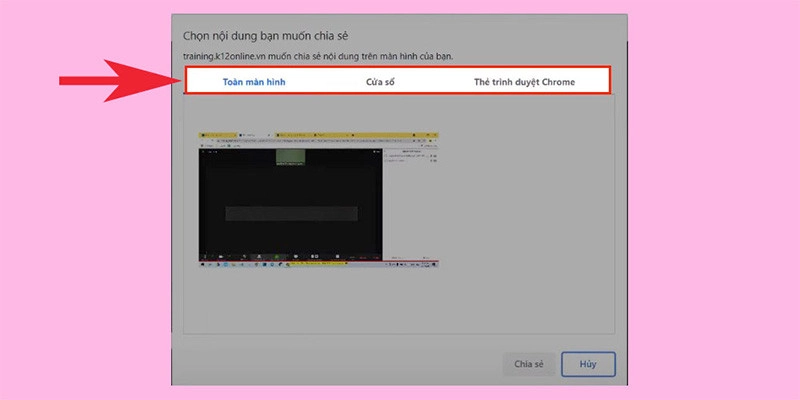
Bước 3: Lựa chọn xong cách chia sẻ và nhấn "Chia sẻ" là xong.

Vậy là chúng ta đã cùng tìm hiểu về ứng dụng học tập trực tuyến K12Online, công cụ hỗ trợ đắc lực cho quá trình học từ xa dành cho cả thầy và trò. Hy vọng bạn sẽ có những giờ học đáng nhớ với K12Online.

















Hỏi đáp & đánh giá K12Online là gì? Hướng dẫn tải K12Online trên điện thoại
0 đánh giá và hỏi đáp
Bạn có vấn đề cần tư vấn?
Gửi câu hỏi